Bài viết này hướng dẫn bạn cách loại bỏ giá trị trùng lặp trong Excel, một kỹ thuật quan trọng để tổ chức dữ liệu và lập báo cáo hiệu quả. Việc này giúp xác định danh sách đối tượng cần báo cáo từ dữ liệu gốc, dựa trên nguyên tắc mỗi đối tượng chỉ xuất hiện một lần trong báo cáo tổng hợp (theo dòng, cột hoặc danh sách) và báo cáo chi tiết.
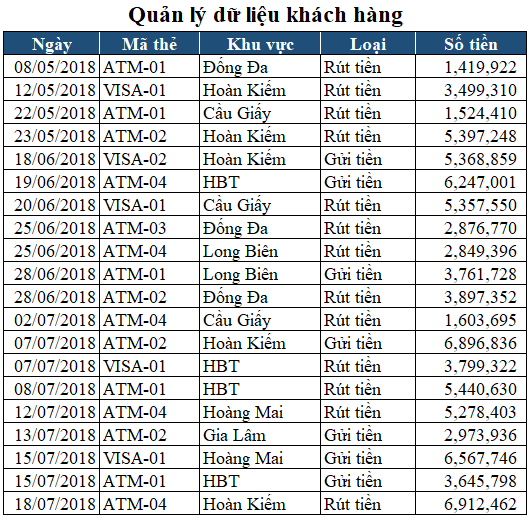 Mô tả bảng dữ liệu khách hàng
Mô tả bảng dữ liệu khách hàng
Ví dụ: Từ bảng dữ liệu khách hàng trên, để lập báo cáo tổng hợp tiền gửi/rút theo khu vực, ta cần lọc danh sách khu vực không trùng lặp.
1. Sử Dụng Công Cụ Remove Duplicates
Đây là cách đơn giản nhất, áp dụng cho Excel 2007 trở lên.
 Các bước thực hiện loại bỏ giá trị trùng lặp
Các bước thực hiện loại bỏ giá trị trùng lặp
- Bước 1: Sao chép dữ liệu cần xử lý ra ngoài bảng gốc.
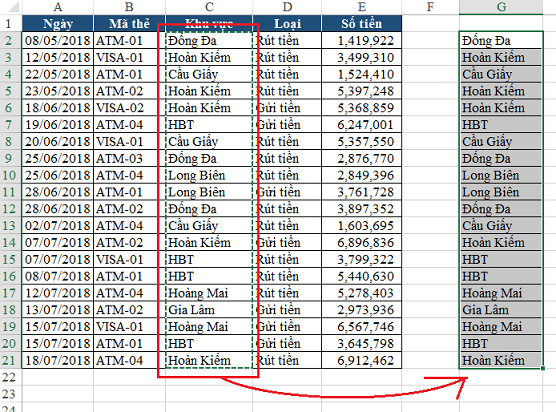 Dữ liệu được sao chép
Dữ liệu được sao chép
- Bước 2: Chọn vùng dữ liệu đã sao chép, vào tab Data > Remove Duplicates.
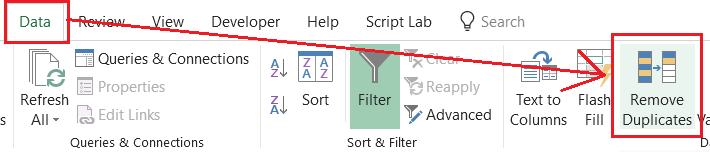 Chọn Remove Duplicates trong tab Data
Chọn Remove Duplicates trong tab Data
- Bước 3: Trong hộp thoại Remove Duplicates, chọn cột cần loại bỏ giá trị trùng và tích chọn nếu cột có tiêu đề. Sau đó, nhấn OK.
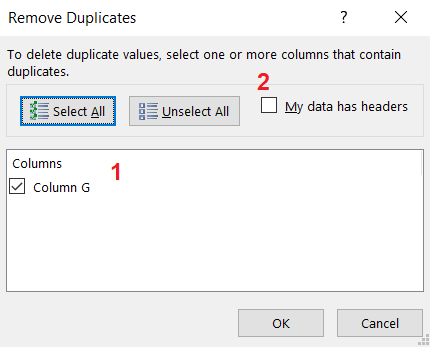 Cửa sổ Remove Duplicates
Cửa sổ Remove Duplicates
- Bước 4: Kết quả:
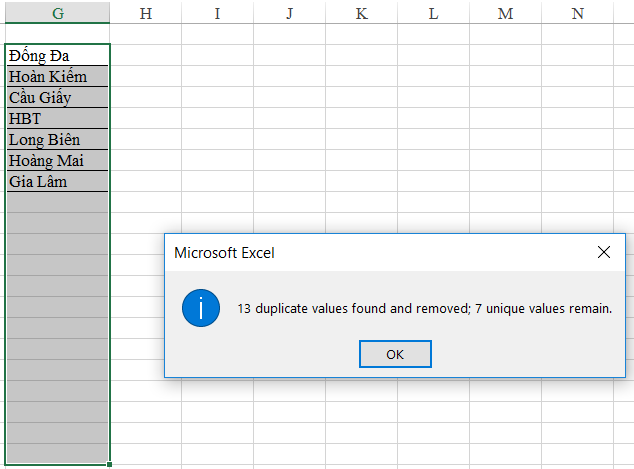 Kết quả sau khi loại bỏ giá trị trùng lặp
Kết quả sau khi loại bỏ giá trị trùng lặp
Excel đã loại bỏ 13 giá trị trùng, chỉ giữ lại 7 giá trị duy nhất.
2. Ứng Dụng Danh Sách Không Trùng Lặp Trong Báo Cáo
Danh sách không trùng lặp có thể được sử dụng trong các loại báo cáo sau:
- Báo cáo 1 chiều: Tổng hợp theo khu vực (sử dụng trực tiếp).
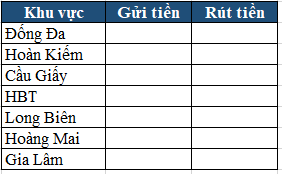 Báo cáo 1 chiều
Báo cáo 1 chiều
- Báo cáo 2 chiều: Tổng hợp tiền gửi theo ngày và khu vực (chuyển danh sách thành hàng ngang và lấy danh sách ngày không trùng).
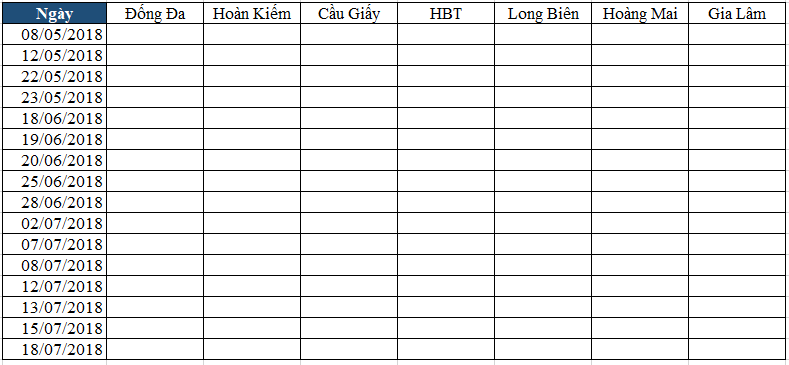 Báo cáo 2 chiều
Báo cáo 2 chiều
- Báo cáo 3 chiều: Chi tiết tiền gửi/rút theo ngày và khu vực (sử dụng Data Validation/List để tạo danh sách chọn).
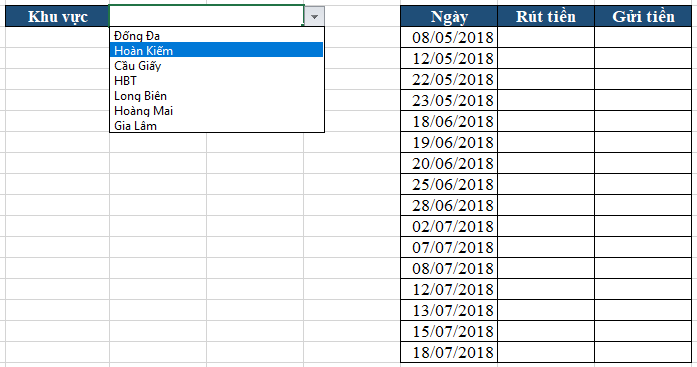 Báo cáo 3 chiều
Báo cáo 3 chiều
Bài viết đã hướng dẫn mục đích, kỹ thuật và ứng dụng của việc loại bỏ giá trị trùng lặp trong Excel. Hy vọng bài viết hữu ích cho bạn. Bạn có thể tìm hiểu thêm về cách lọc tên trùng trong Excel và các khóa học Excel nâng cao để nâng cao kỹ năng xử lý dữ liệu và lập báo cáo.















Discussion about this post